Opera VPN ne radi Rješenje problema
U ovom članku pokušat ćemo riješiti problem s kojim se susreću korisnici preglednika Opera prilikom pokretanja VPN dodatka.
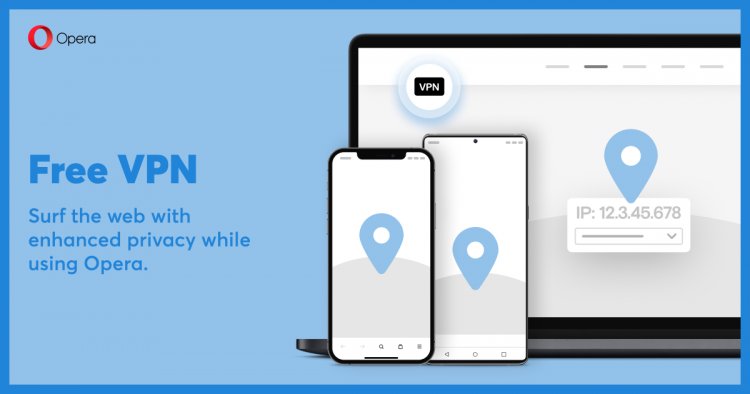
S porastom broja korisnika Opera GX u posljednje vrijeme, mnogi korisnici susreću se s raznim problemima i dobivaju ograničenja pristupa. U ovom članku pokušat ćemo riješiti problem s kojim se korisnici Opera GX susreću prilikom pokretanja VPN ekstenzije.
Zašto Opera VPN ne radi?
Postoje različiti proxyji u VPN dodatku koji koristite. Činjenica da su ti različiti proxy serveri zatvoreni na poslužitelju može uzrokovati da ne rade u dodatku.
Jedan od dodataka za Opera koje koristite kao dodatak možda pokreće Opera VPN dodatak. Za to moramo provjeriti dodatke koje ste dodali kao dodatne.
Problem predmemorije u pregledniku Opera može uzrokovati takve probleme. Za to možemo doći do rješenja problema brisanjem predmemorije preglednika.
Kako riješiti problem s otvaranjem Opera VPN-a?
Pokušat ćemo riješiti problem dajući vam nekoliko prijedloga za rješavanje ovog problema na koji smo naišli.
1-) Provjerite VPN poslužitelj
- Pokrenite preglednik Opera GX.
- Kliknite na ikonu "VPN" u gornjem lijevom kutu.
- Odaberite bilo koju od opcija "Virtualna lokacija" na zaslonu koji se otvori.
Nakon ovog postupka provjerite radi li VPN aplikacija.
2-) Omogućite dodatak za blokiranje oglasa
Onemogućavanje vpn dodatka može se usporediti s takvim problemima.
- Pokrenite Opera GX.
- Kliknite na izbornik "Dodaci" na lijevoj strani.
- Aktivirajte opciju "Opera Ad-Blocker" u izborniku dodataka koji se otvori.
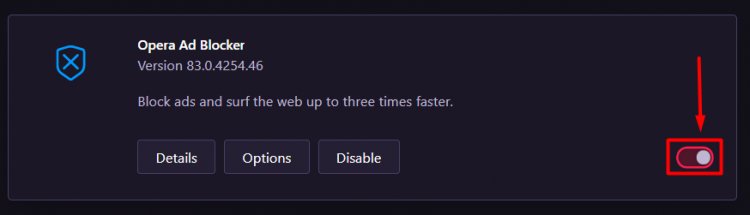
Nakon ovog postupka možete provjeriti radi li pokretanjem VPN dodatka.
3-) Provjerite Windows VPN značajku
Isključivanje značajke Windows VPN može se usporediti s ovom vrstom problema.
- Otvorite izbornik postavki pritiskom na tipku "Windows + I".
- Otvorite izbornik "Mreža i internet" na zaslonu.
- Kliknite na opciju "VPN" na lijevoj strani.
- Provjerite jesu li na zaslonu koji se otvori odabrani "Dopusti VPN na planiranim mrežama" i "Dopusti VPN u roamingu".
4-) Onemogućite dodatke
Svaki dodatak koji koristite može blokirati Opera VPN dodatak. Da biste to učinili, otvorite izbornik klikom na opciju "Dodaci" s lijeve strane. Nakon ovog postupka možete provjeriti postoji li problem tako da pokrenete VPN dodatak tako da onemogućite ostale dodatke koje koristite, osim dodatka Oera VPN.
5-) Očisti predmemoriju preglednika
Privremene predmemorije koje se čuvaju u pregledniku mogu utjecati na VPN dodatak. Za to možemo ukloniti problem brisanjem podataka u predmemoriji.
- Pristupimo izborniku "Izbriši podatke pregledavanja" pritiskom na kombinaciju tipki "Ctrl + Shift + Delete".
- Na ekranu koji se otvori, cijelo vrijeme napravite odjeljak "Vremenski raspon" i pritisnite gumb "Izbriši podatke".
Napomena: Ova će operacija također izbrisati vaše spremljene lozinke.

6-) Isključite i uključite VPN značajku
- Otvorite preglednik Opera GX.
- Kliknite "Postavke" na izborniku s lijeve strane.
- Kliknite opciju "Napredno" na lijevoj strani u izborniku koji se otvara i dođite do izbornika "Privatnost i sigurnost".
- Pristupite VPN izborniku upisivanjem "VPN" u polje za pretraživanje u gornjem desnom kutu te onemogućite i ponovno omogućite VPN dodatak.
Nakon ovog postupka ponovno pokrenite VPN i provjerite postoji li problem.
7-) Potpuno izbrišite preglednik Opera
Ponovno instaliranje preglednika Opera GX u potpunosti uz pomoć programa može nam pomoći u rješavanju problema.
Problem možemo riješiti potpunim brisanjem Opera GX s računala. Za to možemo izvesti postupak brisanja uz pomoć programa Advanced Uninstaller Pro.
- Preuzmite Advanced Uninstaller Pro (Rar lozinka: 123) Započnimo naš proces preuzimanjem programa.
- Prije svega, zatvorite naš program Opera GX i otvorite naš Advanced Uninstaller Pro program i kliknite na izbornik Programi za deinstalaciju s desne strane. (Ako je antivirusni program instaliran na vašem računalu, isključite ga ili potpuno izbrišite.)

- Upišite Opera GX u traku za pretraživanje na desnoj strani zaslona i odaberite program Opera GX s lijeve strane i pritisnite gumb Deinstaliraj.
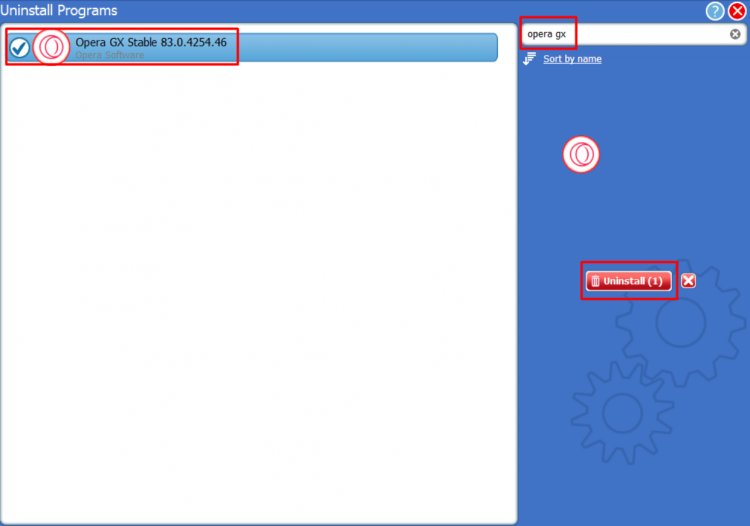
- Izvršimo postupak uklanjanja i skeniranja klikom na gumb Da na zaslonu upozorenja koji se pojavi. (Ovaj proces može potrajati nekoliko minuta.)
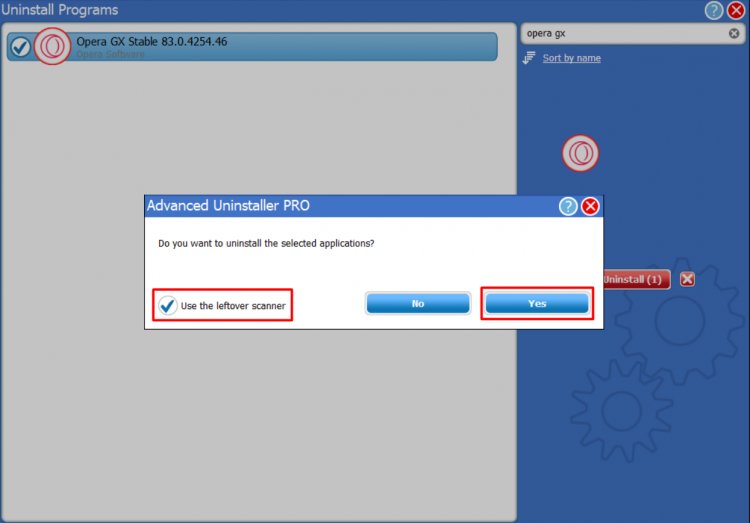
- Provjerite jesu li sve datoteke odabrane na zaslonu koji se pojavi i pritisnite gumb Dalje. (Ovaj proces može potrajati nekoliko minuta.)
Nakon ovog postupka preuzmite Opera GX i pokušajte je ponovno instalirati.
![Kako popraviti pogrešku YouTube poslužitelja [400]?](https://www.hatauzmani.com/uploads/images/202403/image_380x226_65f1745c66570.jpg)


















